Photoshopで小顔やデカ目に加工するテクニック

にリースはお応えします!
目 次
Photoshopで整形!?小顔やデカ目にしちゃおう!

どうも、ぺとらです。
今回もぺとらの大好きなレタッチの工程を紹介しようと思います。 メインツールはPhotoshopのフィルターの「ゆがみ」を使用します。
レタッチ用の画像の準備

前回の「Photoshopでレタッチと言う名の整形で女性を美しく魅せるテクニック」と同様、レタッチしなくても十分お綺麗な方ですが、モデルがないと始まらない!
という事で、今回はこちらの女性で小顔とデカ目補正等のやり方を紹介していきたいと思います。
1. フィルター「ぼかし」で小顔に整形!

まずは、小顔にする方法です。
「フィルター」→「ゆがみ」を選択すると専用の画面に切り替わります。
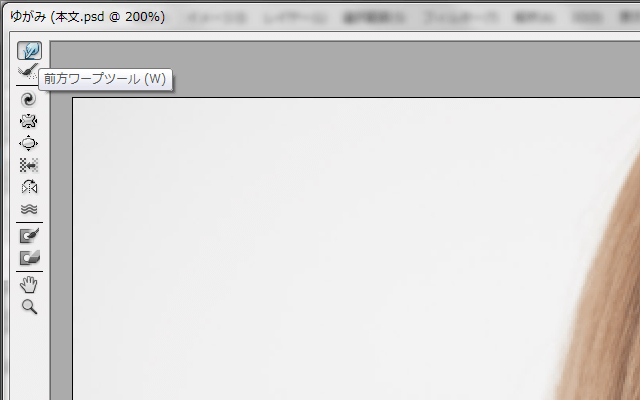
まずは頬のお肉を少し削りましょう。
やり方は左バーの「前方ワープツール」を選択した状態で、モデルの輪郭を内側に引っ張りましょう。

今回は、上記の三箇所を少し内側に引っ張りました。

どうでしょうか?
こちらのモデルさんでは分かりにくいかもしれませんが、GIF画像にして比べてみると少しばかり痩せましたね!
2. フィルター「ぼかし」で小鼻に整形!

続いては小鼻に整形しちゃう方法です。
再度、「フィルター」→「ゆがみ」で、「前方ワープツール」を選択した状態で、モデルの小鼻と鼻筋を引っ張りましょう。コツは、少しずつ動かしていく事です。大きく引っ張りすぎると、不自然な鼻になってしまいます。
今回は、上記の三箇所を、小鼻は内側に、鼻筋は手前に引っ張りました。

比較してみるとこんな感じです。
小鼻の部分がキュッとして、鼻筋が少し追加されましたね。
3. フィルター「ぼかし」でデカ目に整形!
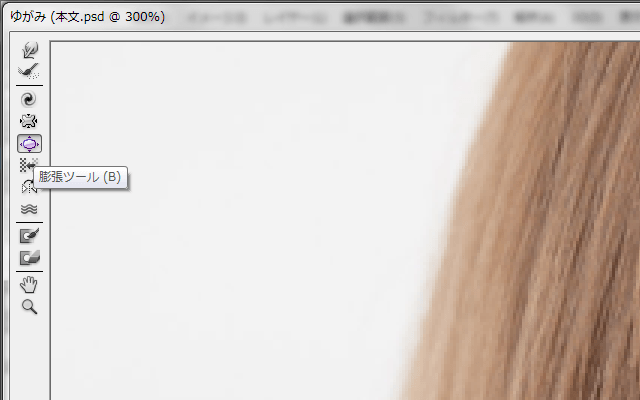
続いては女性陣お待ちかねのデカ目に整形しちゃう方法です。
再度、「フィルター」→「ゆがみ」で、今度は「膨張ツール」を選択した状態で、モデルの瞳孔をクリックしましょう。

コツは、こちらも少しずつクリックして、左右の瞳孔のバランスを見ながら大きくしていく事です。大きく引っ張りすぎると、エイリアンみたいになってしまうので、注意して下さいね。

さて、少しずつ整形が完了してきましたね。
同じ容量で唇も膨らませたり、口の大きさも自由自在に弄る事が可能なのです。「ぼかし」のツールはまだ全てマスターしていませんが、大事なのは実際にやってみて感触を覚える事だと思います。
4. プチ化粧をプラスして完成!

前回の「Photoshopでレタッチと言う名の整形で女性を美しく魅せるテクニック」で紹介した、メイク方法と唇をぷっくりさせて、最終的にはこんな感じに仕上がりました。個人的にはナチュラルに仕上がったと思うのですが、やりようによっては「大整形してしまった!」なんて事もあります(笑)

比較してみるとこんな感じですね。
元画像より、シュッとした印象になりました。
おまけ. 目の色をナチュラルに変える方法

瞳孔部分をブラシツールで塗りつぶして、選択範囲を作りましょう。
(怖いのはちょっとの辛抱です)

その選択範囲だけに対して「イメージ」→「色調補正」→「色相・彩度」を選択します。 後は好みの色味に変更するだけ!

個人的に、彩度は少し落としたほうが、ナチュラルに見えます。

最終的に、明るさも調整してこんな感じに、仕上がりました。
元画像と比較して大分整形出来たのではないかと思っております。
レタッチはとても面白いので、先程も言いましたが、まずは自分の自撮り写真等でもいいので、「実際に手を動かして感触を覚える事」これに限ります!皆さんバンバンレタッチに挑戦してみましょう!
それではまた、次回お会いしましょう! アデュー!!
- 画像参照元:wallpaperscraft

リースエンタープライズはお客様と寄り添い、
お客様と共に一つの問題解決に取り組みます。
あなたのやりたい、叶えたいを、なんでもお聞かせください。
- 著者.
- WEBデザイナー ぺとら
- 役職.
- WEBデザイナー
トランシルバニア星雲・トランスセクシャル星出身。 地球に舞い降りた銀河系WEBデザイナー(2023年現在 WEBデザイナー歴15年)で、主にWordPressのカスタマイズや機能の提案、レタッチ・写真加工が得意。現在は母星でテレワーク中。










